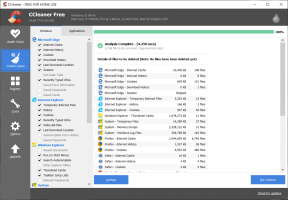IPhone에서 기억된 신용 카드를 제거하는 방법
잡집 / / November 29, 2021
사용자 편의를 위해 Safari, Chrome, Microsoft Edge와 같은 브라우저는 로그인 정보, 비밀번호, 결제 수단 등의 정보를 저장합니다. 그러나 이것은 기밀 신용 카드 정보를 저장하는 가장 안전한 솔루션이 아니므로 전용 카드를 선택해야 합니다. 비밀번호 관리자 당신의 전화에. 그 전에 iPhone의 기본 브라우저에서 기억하거나 저장된 신용 카드를 제거해야 합니다.

브라우저는 전용 암호 관리자보다 덜 안전합니다. 브라우저 데이터 유출로 인해 데이터가 해커에게 취약해질 수 있습니다. iPhone에서 기억된 신용 카드를 완전히 제거해야 합니다.
가이딩 테크에서도
1. Safari에서 기억된 신용 카드 제거
를 통해 결제 정보를 추가하려고 하면 Mac용 사파리 또는 iPad의 경우 브라우저는 향후 거래에서 카드 번호 및 만료 날짜를 자동으로 추가하기 위해 정보를 저장합니다.
iPhone에서 Safari를 사용하여 기억된 신용 카드를 찾고 제거하는 방법은 다음과 같습니다.
1 단계: iPhone에서 설정 앱을 엽니다.
2 단계: Safari 브라우저까지 아래로 스크롤합니다.
3단계: 일반 메뉴에서 자동 완성을 선택합니다.


4단계: 저장된 신용카드 메뉴로 이동합니다.
5단계: iOS는 인증을 요청할 것입니다. 본인인증을 하시면 다음 메뉴에서 저장된 신용카드를 보실 수 있습니다.
6단계: 오른쪽 상단 모서리에 있는 편집 버튼을 누릅니다.


7단계: 삭제할 신용 카드를 선택하십시오.
8단계: 삭제를 탭하면 됩니다.
동일한 메뉴에서 기존 신용 카드를 편집하고 새 신용/직불 카드를 수동으로 추가할 수도 있습니다.
2. Chrome에서 기억된 신용 카드 제거
iOS 14에서 Apple은 iPhone의 기본 브라우저를 변경하는 옵션을 제공합니다. 많은 GT 회원과 마찬가지로 많은 독자들이 기본 브라우저를 Safari에서 iPhone의 Chrome으로 변경했다고 확신합니다.
이 경우 iPhone의 Chrome 브라우저에서 기억하고 있는 신용카드를 제거해야 합니다. 변경하려면 아래 단계를 따르세요.
기본 Apple 앱과 달리 필요한 변경을 위해 설정 앱에 의존할 필요가 없습니다. Google 크롬을 사용하면 앱에서 기억하고 있는 신용 카드를 쉽게 제거할 수 있습니다. 방법은 다음과 같습니다.
1 단계: iPhone에서 Chrome을 엽니다.
2 단계: 오른쪽 하단에 있는 점 3개 메뉴를 탭합니다.
3단계: 설정 메뉴를 엽니다.


4단계: 지불 방법을 선택하십시오.
Google은 저장된 카드와 Google Pay 계정에서 결제 정보를 수집합니다. 동일한 메뉴에서 Google Pay 계정을 삭제할 수 없습니다. 그러나 저장된 카드를 쉽게 제거할 수 있습니다.
5단계: 오른쪽 모서리에 있는 편집을 탭하고 제거하려는 신용 카드를 선택합니다.

6단계: 왼쪽 하단 모서리에 있는 삭제를 탭합니다.
가이딩 테크에서도
3. Microsoft Edge에서 기억된 신용 카드 제거
Microsoft Edge는 또 다른 유능한 Safari 대안입니다. 아이폰에서. iPhone에서 Microsoft Edge를 일일 드라이버로 사용하는 경우 아래 단계에 따라 Microsoft Edge에서 잊어버린 카드를 제거해야 합니다.
1 단계: iPhone에서 Microsoft Edge를 엽니다.
2 단계: 하단의 점 3개 메뉴를 탭하고 설정 메뉴를 엽니다.
3단계: 프로필로 이동합니다.
4단계: 결제 정보를 탭합니다.


5단계: 메뉴에서 저장된 모든 카드 정보를 볼 수 있습니다.
6단계: 상단에서 편집을 탭하고 Microsoft Edge에서 카드를 제거합니다.

iPhone의 Safari에서 신용 카드 비활성화
이미 iPhone에서 저장된 신용 카드를 비활성화했습니다. 이제 Safari가 앞으로 신용 카드 정보를 기억하는 것을 원하지 않을 것입니다. Safari 설정에서 신용 카드 토글을 비활성화할 수 있습니다. 방법은 다음과 같습니다.
1 단계: iPhone에서 설정 앱을 엽니다.
2 단계: 아래로 스크롤하여 Safari로 이동합니다.
3단계: 일반 메뉴에서 자동 채우기를 선택합니다.


4단계: 다음 메뉴에서 신용 카드 토글을 비활성화합니다.
이제부터 Safari는 앱의 신용 카드 정보를 기억하지 않습니다.
타사 암호 관리자 사용
1Password, LastPass 및 Dashlane과 같은 타사 암호 관리자는 신용 카드 정보를 기억하기 위해 더 많은 기능과 더 나은 보안을 제공합니다. 이제 iOS 15가 설치된 iPhone에서 Safari 확장 프로그램을 사용할 수 있으므로 브라우저에 원하는 암호 관리자 확장 프로그램을 설치하고 앱을 종료하지 않고도 모든 데이터에 접근할 수 있습니다.

결제 정보를 추가해야 할 때마다 Safari에서 더 보기 메뉴를 누르고 목록에서 1Password에 액세스할 수 있습니다. 참고용으로 스크린샷을 확인하세요.
가이딩 테크에서도
iPhone에서 신용 카드 삭제
Safari와 마찬가지로 Microsoft Edge 또는 Google Chrome에서 신용 카드 저장 기능을 비활성화할 수도 있습니다. 비활성 상태이고 더 이상 사용하지 않는 신용 카드도 제거해야 합니다. 어떤 타사 비밀번호 관리자를 선택하시겠습니까? 아래 의견에서 선택 사항을 공유하십시오.